- 系统
- 教程
- 软件
- 安卓
时间:2020-11-28 来源:u小马 访问:次
有很多朋友在使用Win10专业版系统了,在长时间的使用之后,不少人会发现自己的系统越来越慢了,玩游戏也是卡的不行,大部分朋友出现这种情况都会选择重装Win10专业版的系统了,也有些朋友是想从其他版本的系统安装到Win10系统,但自己却又不会安装,那么这里就给大家一个自己都能简单安装的Win10系统的图文步骤。

具体方法如下:
这里我们要先在下面下载好Win10系统先,我们就以装Win10 64位专业版为例来操作吧,大部分盆友用的是64位的,所以这里我们先下载好Win10 x64的压缩包,想装32位的,就下载Win10 x86的压缩包,下面重装的方法都是通用的。
Win10 64位:
thunder://QUFodHRwOi8veHQud2luMTBjb20uY29tL1dJTjEwX1g2NF9DSkIuaXNvWlo=
安装须知:
1、想要一键重装Win10系统,前提是当前使用的系统能够正常运行使用;
2、如果当前系统不能正常运行使用,那么就需要通过U盘来重装了,压缩包中有U盘安装的步骤。
3、一般来说,电脑运行内存在2G的要装Win10 32位系统,内存在4G及以上的可以安装Win10 64位系统。
我们将下载好Win10 x64压缩包到电脑,接着解压出Win10 x64压缩包,解压的镜像文件不能放在C盘跟桌面,防止后面的步骤出错。
这里我们可以看到一个“SGI.exe”的硬盘安装工具,一个Win10 x64.gho镜像文件。
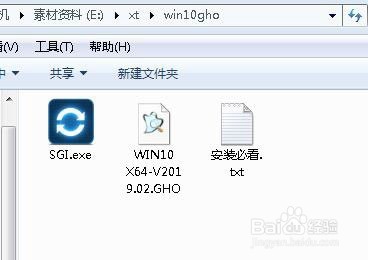
这里就双击打开SGI.exe,对照一下下面的几点是否对应:
1)选择的是还原系统;
2)映像文件路径是刚才下载的Win10 x64.gho镜像文件(PS:放Win10 gho镜像文件的文件夹不能用中文命名,否则会报错,要是报错的话,那就关闭掉SGI.exe,然后将用中文命名的文件夹或文件修改成英文即可,然后再重新打开SGI.exe,继续下一步)
3)勾选上C盘;
4)勾选执行完成后重启。
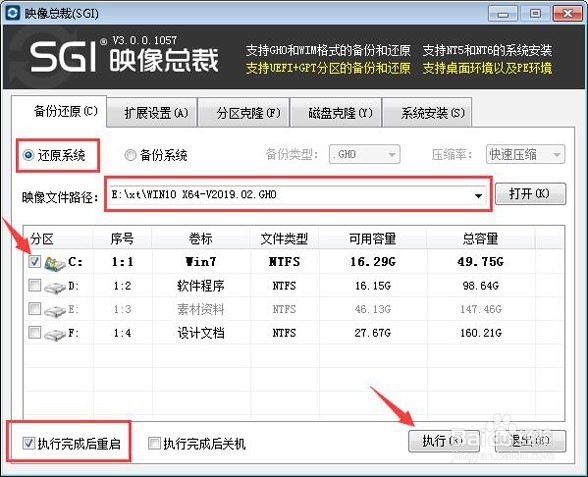
上面的都可以的话,那就点击执行按钮,这会就会出现一个提示,大概就是问你是否将Win10 x64.gho镜像文件还原到C盘,点击确定按钮。
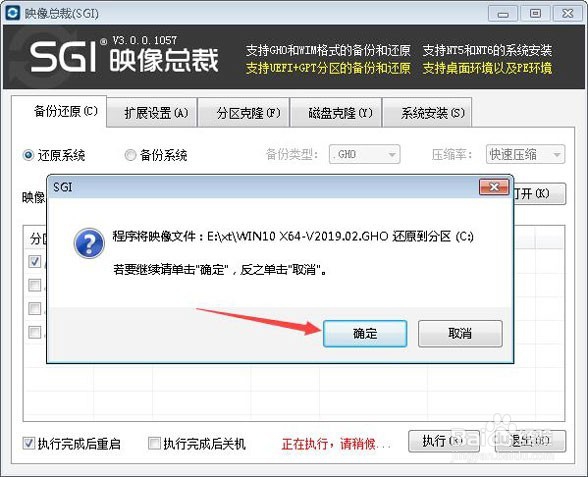
跟着我们的电脑会自动重启,接着会进入到以下界面,电脑会默认选择SysCeo Recovery项启动,我们不需要去操作,默认就可。
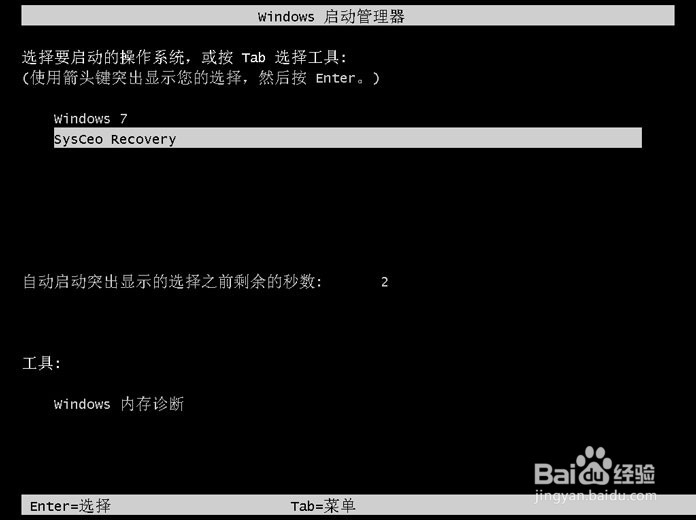
跟着就进入了下面的重装Win10的界面,我们等待安装进度到100%。
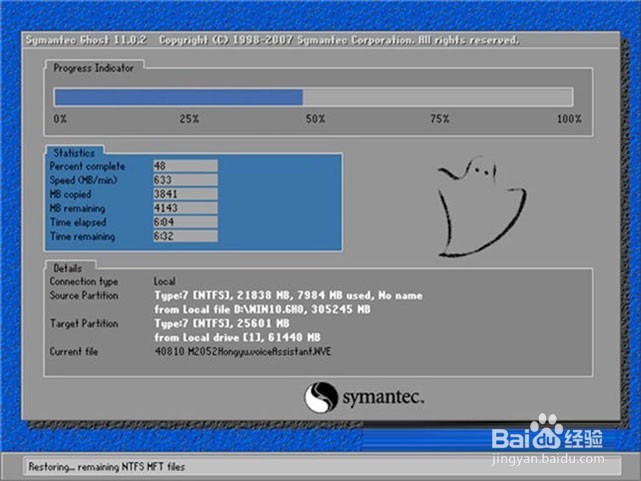
跟着电脑就会进入安装Win10驱动的界面,我们继续等待,不需要操作。
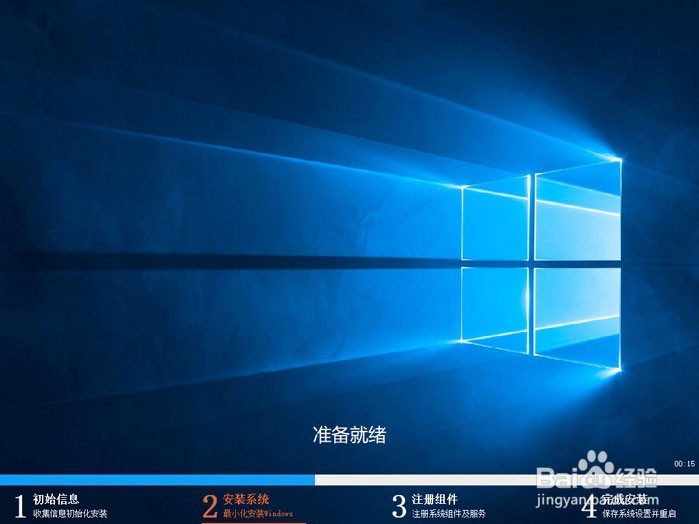
最后就进入到Win10系统桌面了,重装过程大概在5-10分钟左右即可,一键重装完成,学习起来更简单。

到了这里,我们就已经重装好了Win10专业版了,不会的朋友也抓紧get起来吧,方法那么简单,学起来都没什么压力。





